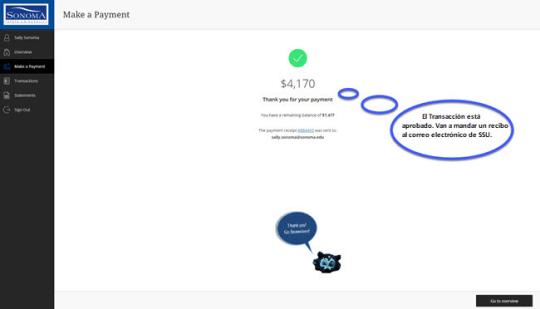Como Hacer Un Pago en Línea (How To Make An Online Payment)
1. Tu estudiante va entrar a su cuenta por “SSU Online Services”. Al entrar al sistema, buscan la pantalla Pagos/payments.
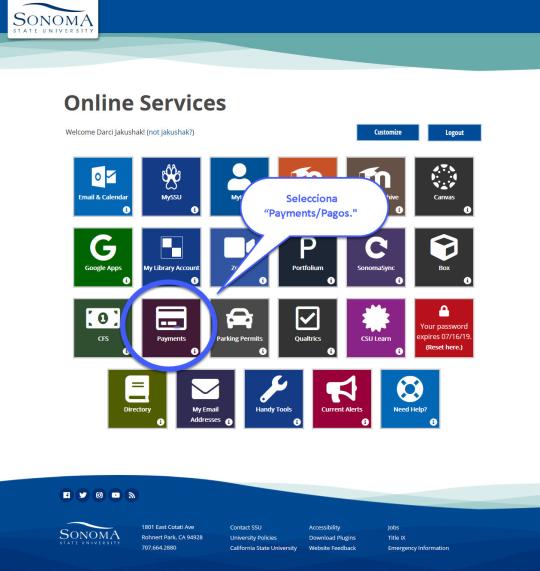
2. Escoja la pantalla “Make a Payment.”
3. La cantidad entera va estar escrito en la caja. Si quieren pagar menos de la cantidad entra resaltan la cantidad y entren la cantidad que quieren pagar. Si quieren pagar otros cargos, revisan e inscriben el artículo de la lista abajo. Cuando todos los cargos están en su bolsa, selecciona “continue.”
4. Escoja su metido de pago.
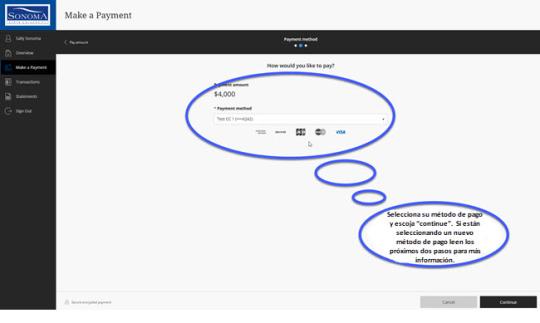
4a. Nueva información de tarjeta de crédito/debito.
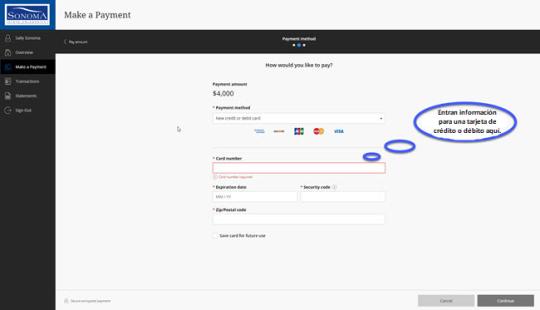
4b. Nueva información para cheque electrónica.
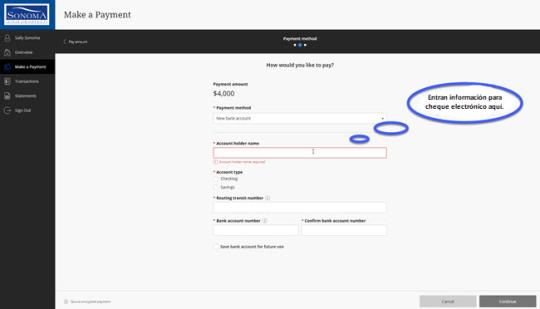
5. Si están pagando con tarjeta, escojan la caja para reconocer que han leído los términos y condiciones y entienden que el pago incluye un cobro de servicio que no es reembolsable.
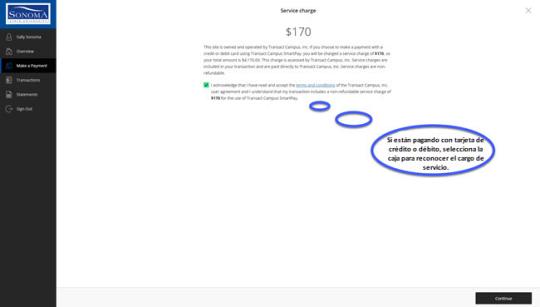
6. Confirmen que su email, la cantidad, y la información de pago están correcto. Ya que confirmen, seleccionan “Pay $X”. El pago no se manda hasta que seleccionen “Pay $X.”
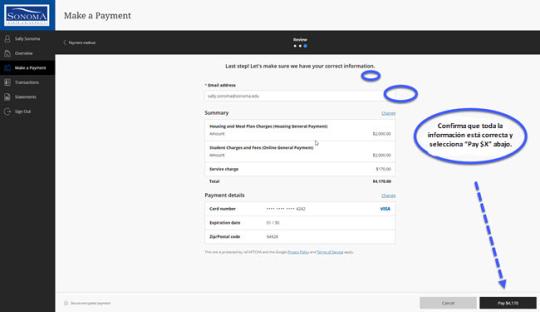
7. El Transacción está aprobado. Pueden imprimir este recibió para sus archivos. También van a mandar un recibo al correo electrónico de SSU.